Lesen und Erzeugen von QR-Codes. QR-Codes treten immer öfter in Erscheinung. Meist machen sie sich auf Werbeplakaten bemerkbar und können mit dem Smartphone gelesen werden. Beim Scannen von QR-Codes werden darin enthaltene Informationen ausgelesen und gewähren so Zugriff auf bestimmte Inhalte.
HINWEIS: Die Apple Kamera-App kann direkt QR Codes verarbeiten und mit iOS Geräten benötigt man daher keine separaten Apps zum Lesen von QR Codes. Android Smartphones können das nicht, hier wird immer eine extra App genutzt (es sei denn der Hersteller baut eine eigene Kamera App mit dieser Funktion ein).
Inhaltsverzeichnis
Was sind QR-Codes?
QR-Codes sind meist auffällige schwarz-weiß pixelige Bilder. Sie sind ähnlich wie Links, oder digitale Visitenkarten und bieten die Möglichkeit in komprimierten Form Informationen nieder zu schreiben. Diese Informationen können dann meist problemlos mit dem Smartphone ausgelesen werden. Im Alltag findet man QR-Codes häufig in Museen, Messen, Werbeplakaten oder Ausstellungen. Sie stellen meist weiterführende oder tiefer gehende Informationen zur Verfügung.
Mittlerweile werden QR Codes auch genutzt, um eSIM Profile zu aktivieren und die jeweiligen Daten auf die Handys und Smartphones zu laden. Das ist sowohl für eSIM Prepaid Anbieter als auch für eSIM Tarife auf Rechnung wichtig.
QR-Code mit Link auf die Startseite von appdated.de
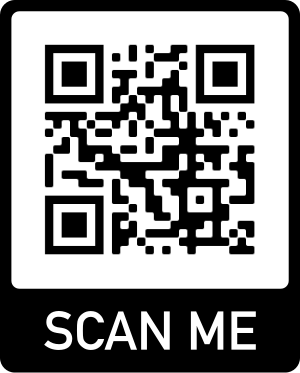
Apps fürs Lesen von QR-Codes
Um an Informationen von QR-Codes zu kommen gibt es zum Scannen verschiedene Apps die man auf dem Smartphone nutzen kann. Bei Apple ist diese Funktion mittlerweile direkt in der Standard Kamera integriert. iPhone und iPad können also von Haus aus QR Codes lesen und erkennen. Bei Android sind die Apps dafür meist im Play Store zu finden. Die Apps sind alle kostenfrei und unterscheiden sich nur geringfügig in ihren Funktionen.
Bei Apple braucht man keine extra App. Die Kamera kann direkt QR Codes erkennen und auswerten. Apple schreibt selbst dazu:
- Öffne die Kamera-App vom Home-Bildschirm, Kontrollzentrum oder Sperrbildschirm aus.
- Wähle die rückseitige Kamera aus. Halte das Gerät so, dass der QR-Code im Sucher in der Kamera-App angezeigt wird. Das Gerät erkennt den QR-Code und zeigt eine Mitteilung an
- Tippe auf diese Mitteilung, um den Link zu öffnen, der dem QR-Code zugeordnet ist.
Beliebte QR-Code-Scanner-Apps:
- QR TIGER: Diese App ist nicht nur ein Scanner, sondern auch ein leistungsstarker QR-Code-Generator. Sie bietet viele Anpassungsmöglichkeiten für die erstellten Codes.
- QR & Barcode Scanner (Deutsch): Diese App ist eine der am häufigsten heruntergeladenen und bietet eine einfache und intuitive Benutzeroberfläche. Sie kann eine Vielzahl von QR-Codes und Barcodes lesen, darunter URLs, Kontaktdaten, Kalenderereignisse und mehr.
- QR Code Scanner – Die Einfache: Eine weitere kostenlose Option, die sich durch ihre Schlichtheit auszeichnet. Sie ist ideal für Nutzer, die eine schnelle und zuverlässige Scan-Funktion suchen.
- Barcode Scanner: Diese App bietet neben dem Scannen auch die Möglichkeit, QR-Codes zu erstellen und eigene Barcodes zu scannen.
QR-Codes selber erzeugen
Wer will kann QR-Codes auch selber erzeugen. Beispielsweise kann man so Links austauschen. Der jeweilige Code lässt sich entweder per App oder mit dem Webbrowser erstellen. Will man einen QR-Code mittels Browser erstellen kann man auf goqr.me zurückgreifen. Diese Internetseite bietet die Möglichkeit jede Information in Form eines QR-Codes zu speichern. Andernfalls kann man auch eine App hierfür verwenden. Für Android User steht QR Droid zur erfügung, iPhone Nutzer müssen auf Qrafter zurückgreifen. Der Funktionsumfang beider Apps ist nahezu identisch. Zusätzlich bietet sich mit den Apps nicht nur die Möglichkeit QR-Codes zu erstellen, sondern sie können sie auch lesen.
Weitere Beiträge zum Thema Android
- Android Handbuch und Anleitung
- Android Screenshot machen
- Android Recovery Modus
- Android Backup | Android WhatsApp Backup
- Android Internet abschalten und anschalten
- Android schneller machen
- Android Sicherheit erhöhen
- Google Play Store Probleme und Fehler
Neue Artikel rund um Android
- Samsung Galaxy S25 FE: Erste Daten aus dem Leistungstest [UPDATE technische Daten]

- Samsung Galaxy AI bleibt dauerhaft kostenfrei

- Keine Galaxy AI Kosten-Hinweise mehr bei Galaxy Z Flip7 und Fold7

- Samsung Galaxy S25: One UI 8 Update macht Probleme

- Samsung Galaxy S23: One UI Testversion auch für die FE-Modelle

- Samsung Galaxy S26: Modell-Nummern zeigen die neue Produktstrategie

Weitere Artikel rund um iPhone und Apple
- iPhone Handbuch und Anleitung
- iPhone mit Vertrag | iPhone ohne Vertrag
- Sicherheitstipps für das iPhone
- iPhone Nachrichten auf dem Sperrbildschirm ausschalten
- iPhone- Trade-In Programm
- Apple iPhone Screenshot machen und speichern
- iPhone Fehler
Die neusten Artikel rund um Apple
- iPhone 18: Dynamic Island soll weiterentwickelt werden

- iPhone 17 Air: Akku klein, aber mit neuer Technik [UPDATE Vergleich]

- Apple in den USA weiter unter politischem Beschuss

- iPhone 17: Überblick über die Neuerungen in diesem Jahr [UPDATE Farben]

- Apple: Anthropic oder OpenAI für Siri?

- Vision Pro: Neues Version soll Ende des Jahres kommen

Mobilfunk-Newsletter: Einmal pro Woche die neusten Informationen rund um Handy, Smartphones und Deals!
Unser kostenloser Newsletter informiert Sie regelmäßig per E-Mail über Produktneuheiten und Sonderaktionen. Ihre hier eingegebenen Daten werden lediglich zur Personalisierung des Newsletters verwendet und nicht an Dritte weitergegeben. Sie können sich jederzeit aus dem Newsletter heraus abmelden. Durch Absenden der von Ihnen eingegebenen Daten willigen Sie in die Datenverarbeitung ein und bestätigen unsere Datenschutzerklärung.
Immer die aktuellsten Nachrichten direkt im Smartphone.
Unsere Kanäle gibt es kostenlos hier:
Telegram: Appdated Telegram Channel
Facebook: Appdated Facebook Seite
Twitter: Appdated Twitter Channel












